|
2d-Wärmeleitung instationär
Ebenso wie im 1d-Fall wird hier die instationäre Wärmeleitung im 2d-Fall dargestellt.
Anwenden des Programms
- Zuerst erstellen Sie ein Verzeichnis, in dem Sie das Programm "fluisa_wlgl_inst_2d" laufen lassen wollen.
- In diesem Verzeichnis benötigen Sie die Quelldateien, d.h. die python3-Dateien "fluisa_wlgl_inst_2d_haupt.py", "steuer.py", "gitter.py", "rand_bed.py", "koeff_matrix.py",
"loeser_lgs_5diag.py" und "ausgabe.py" sowie die Steuerdatei "steuer.txt", die Gitterdatei "gitter_fvm_11_11.dat" und die Datei mit den Randbedingungen "rand_11_11_0_0.dat".
- Am einfachsten ist es, das *.tar-Archiv herunterladen und im Zielverzeichnis zu entpacken. Das können Sie z.B. mit dem Konsolenbefehl tar -xf fluisa_wlgl_2d_inst.tar oder mit
einem Entpackprogramm wie Xarchiver machen. Das Archiv enthält die Quelldateien, die Steuerdatei und die Dokumentation des Programms als *.pdf.
- Sie können aber auch jede Datei einzeln herunterladen. Dann müssen Sie jeweils den Punkt - also "." - im Dateinamen vor py ergänzen. Sie müssen die Dateinamen von
"fluisa_wlgl_inst_2d_hauptpy" in "fluisa_wlgl_inst_2d_haupt.py", "steuerpy" in "steuer.py", "gitterpy" in "gitter.py", "rand_bedpy" in "rand_bed.py", "koeff_matrixpy" in "koeff_matrix.py",
"loeser_lgs_5diagpy" in "loeser_lgs_5diag.py" und "ausgabepy" in "ausgabe.py"
ändern. Leider war es nicht möglich, die funktionierendem Dateiendungen beizubehalten, da der Server eine Fehlermeldung beim Anklicken ausgibt.
Im *.tar-Archiv sind alle Dateiendungen richtig, die Programme sind sofort nach dem Entpacken lauffähig.
- Dann öffnen Sie ein Konsolenfenster in diesem Verzeichnis (rechter Mausklick im
Fenster des Verzeichnisses, dann "Terminal hier öffnen" klicken).
- Führen Sie zur Sicherheit einen Virenscan über dieses Verzeichnis durch. Z.B. ich benutze clamscan mit dem Befehl
clamscan -r -i. Sie können natürlich einen anderen Virenscanner benutzen.
- Dann wird das Programm gestartet:
- Das kann mit dem Konsolanbefehl python3 fluisa_wlgl_inst_2d_haupt.py geschehen.
- oder Sie starten die Python-Umgebung IDLE in der Konsole mit idle, öffnen die Datei "fluisa_wlgl_inst_2d_haupt.py" über den Menüpunkt File -> Open.
Dann öffnet sich ein weiteres Fenster mit dem Hauptprogramm. Dieses wird dann mit dem Menüpunkt run module gestartet.
- Das Programm listet dem Benutzer die Steuerparameter, die in der Steuerdatei enthalten sind, auf und gibt dem Benutzer die Möglichkeit, die Steuerdaten mit einem Klick auf den "Eingabe ändern"-Button zu ändern.
- Ein Klick auf den "weiter"-Button läßt das Programm die Temperaturverteilung zu verschiedenen Zeiten ausrechnen.
- Die Temperaturverteilung zur Ausgabezeit 1 wird in der Konsole ausgegeben, in eine Datei geschrieben und als 3d-Graphik angezeigt.
- Nach dem Wegklicken der Graphik (Kreuz oben rechts) wird die Temperaturverteilung als Konturplot angezeigt.
- Nach dem Wegklicken des Konturplots (Kreuz oben rechts) rechnet das Programm weiter bis zur Ausgabezeit 2.
- Die Temperaturverteilung zur Ausgabezeit 2 wird wieder in der Konsole ausgegeben, in eine Datei geschrieben und als 3d-Graphik angezeigt.
- Nach dem Wegklicken der Graphik (Kreuz oben rechts) wird die Temperaturverteilung zur Ausgabezeit 2 als Konturplot angezeigt.
- Nach dem Wegklicken des Konturplots (Kreuz oben rechts) rechnet das Programm weiter bis zur Ausgabezeit 3.
- Die Temperaturverteilung zur Ausgabezeit 3 wird wieder in der Konsole ausgegeben, in eine Datei geschrieben und als 3d-Graphik angezeigt.
- Nach dem Wegklicken der Graphik (Kreuz oben rechts) wird die Temperaturverteilung zur Ausgabezeit 3 als Konturplot angezeigt.
- Nach dem Wegklicken des Konturplots (Kreuz oben rechts) rechnet das Programm weiter bis zur Ausgabezeit 4.
- Die Temperaturverteilung zur Ausgabezeit 4 wird wieder in der Konsole ausgegeben, in eine Datei geschrieben und als 3d-Graphik angezeigt.
- Nach dem Wegklicken der Graphik (Kreuz oben rechts) wird die Temperaturverteilung zur Ausgabezeit 4 als Konturplot angezeigt.
- Nach dem Wegklicken des Konturplots (Kreuz oben rechts) rechnet das Programm weiter bis zur Ausgabezeit t_end.
- Die Temperaturverteilung zur Ausgabezeit t_end wird wieder in der Konsole ausgegeben, in eine Datei geschrieben und als 3d-Graphik angezeigt.
- Nach dem Wegklicken der Graphik (Kreuz oben rechts) wird die Temperaturverteilung zur Ausgabezeit t_end als Konturplot angezeigt.
- Nach dem Wegklicken des Konturplots werden die Temperaturen zu allen Zeiten in einer 3d-Graphik angezeigt.
- Ein Wegklicken der Graphik (großes Kreuz oben rechts) beendet das Programm.
Temperaturverteilung zum Ausgabezeitpunkt 1:
Temperaturverteilung zum Ausgabezeitpunkt 2:
Temperaturverteilung zum Ausgabezeitpunkt 3:
Temperaturverteilung zum Ausgabezeitpunkt 4:
Temperaturverteilung zum Ausgabezeitpunkt 5:
Temperaturverteilungen für alle Ausgabezeitpunkte:
Die Randbedingungen in der Datei "rand_11_11_0_0.dat" legen die Dirichlet-Randbedingungen
"0 Kelvin am West-, Ost- ,Süd- und Nordrand" fest. Es ist davon auszugehen, daß sich die Temperaturen
in der Platte mit der Zeit an diese Randtemperatur annähern, und zwar im Zentrum am langsamsten.
Dieses ergibt auch die Simulation. Die Temperaturverläufe sehen ähnlich aus, die Information steckt in der Skalierung der Graphiken.
Daß sich die Temperaturen innerhalb der Platte an die Randtemperaturen angleichen, überrascht uns nicht groß. Immerhin kann der zeitliche
Verlauf der Temperaturen quantitativ angegeben werden.
Zurück zur Startseite
|
|

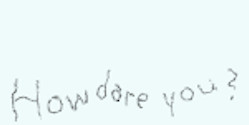 Who dares wins!
Who dares wins! 
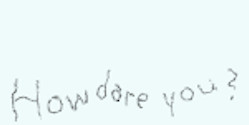 Who dares wins!
Who dares wins!